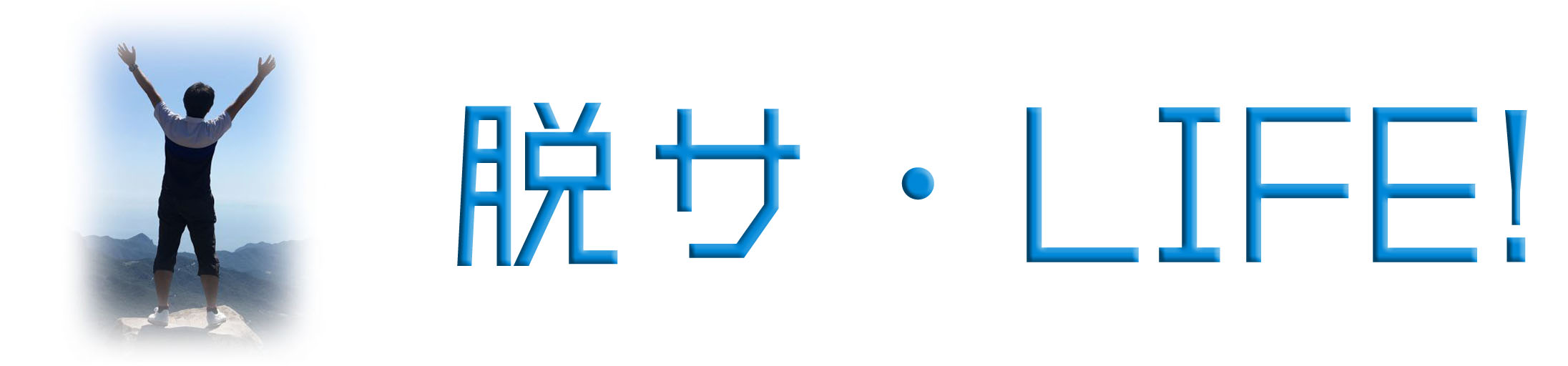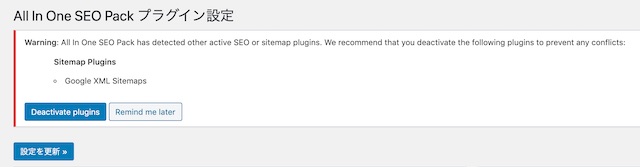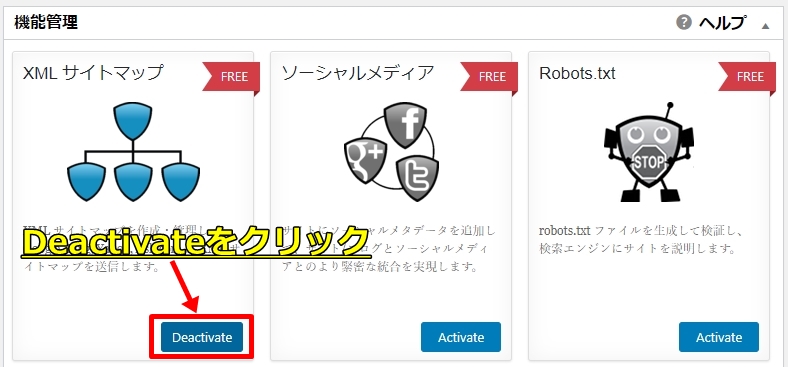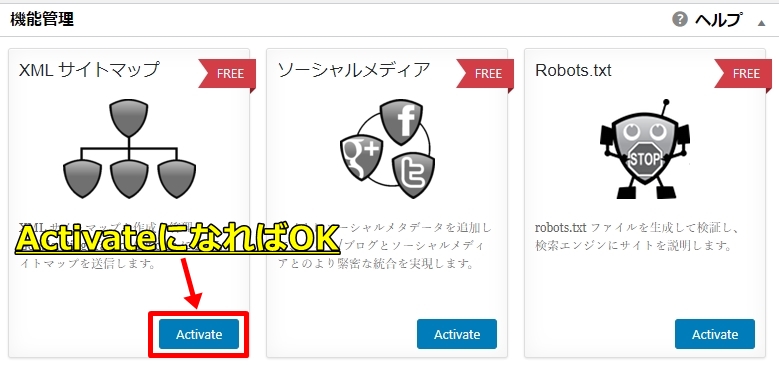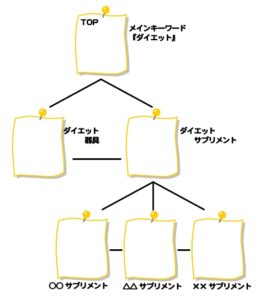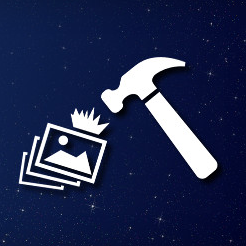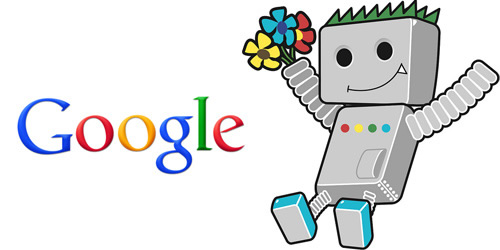SEO対策の必須プラグインall in one seo packの導入と注意点

どうも、Takeoです。
今回はあなたのブログサイトの
SEO対策に有効なプラグインの
all in one seo packの導入と設定と
使い方や導入の際の注意点についてお話します。
SEOとはあなたのブログ記事が
グーグル検索エンジン上で1ページ目に表示
させる為の仕組みの事です。
書いた記事を出来るだけ多くの人に
読んでもらいたい訳ですから、
SEO対策はサイトを運営して行くうえでは
必須の作業となります。
SEOについてはこちらの記事で詳しく解説して
いますので、よかったら合わせてに読んでください。
※All In One SEO Pack更新でGoogle XML Sitemaps
との競合エラーで警告の対応方法について追記しておりますので
対応されていない方は、こちらを参考に設定されてください。

今は完全に理解出来なくても大丈夫です。
記事を書いて行くうえで大切なモノ
とだけ、覚えておいてください。
では、all in one seo packの導入を
一緒にやっていきましょう!
all in one seo pack導入の動画レクチャー
all in one seo pack
プラグイン検索時はこちらをコピペしてお使いください^^
all in one seo pack導入の補足
動画内のパーマリンクの設定方法については
分からない場合は、こちらを確認してください。

all in one seo pack導入の注意点
動画内でも解説していますが、
僕の無料コンテンツ「AFFI VENTURE」で
使用をお薦めしている無料テンプレート
「Simplicity」ではSEO設定が機能として
組み込まれている為、競合してしまいます。
なので、ワードプレスの管理画面の
SEOカスタマイザーから機能をオフに
しないといけない訳ですね。
SimplicityではAll in One SEO Packとの
併用ができないのでどちらかを外す必要があります。
両方使ったからといって
効果が2倍になるということはないそうです。
他のテンプレートを使用されているならこの「注意点」は
必要ありません。
まとめ
all in one seo packを導入することによって
記事投降後にひと手間増えますが、
もうこれは当たり前だと思って
淡々と作業してください^^
SEO対策は、毎日の小さな事の積み重ねです。
すぐに目に見える成果は見れないかも
100記事、200記事と
積み重なると大きな力になって来るので
是非とも記事更新の際にはこちらの
手順を繰り返すようにしてください。
今回も最後までお付き合い頂き
ありがとうございました!
※2020/5/17追記Google XML Sitemapsとの競合の回避方法について
2020年3月末に実施されたバージョン3.4以降において、All In One SEO Packのデフォルトでは、
XML サイトマップの機能はオフでしたが、アップデートにより
XML サイトマップの機能がオンになった事から警告が表示される様になりました。
ここでは、警告を消すための設定方法を解説します。
・All In One SEO の機能管理をクリックします。
XML サイトマップがオンの状態(Activate)なので
クリックするとオフの状態(Deactivate)に変更すればOKです。
【変更後】